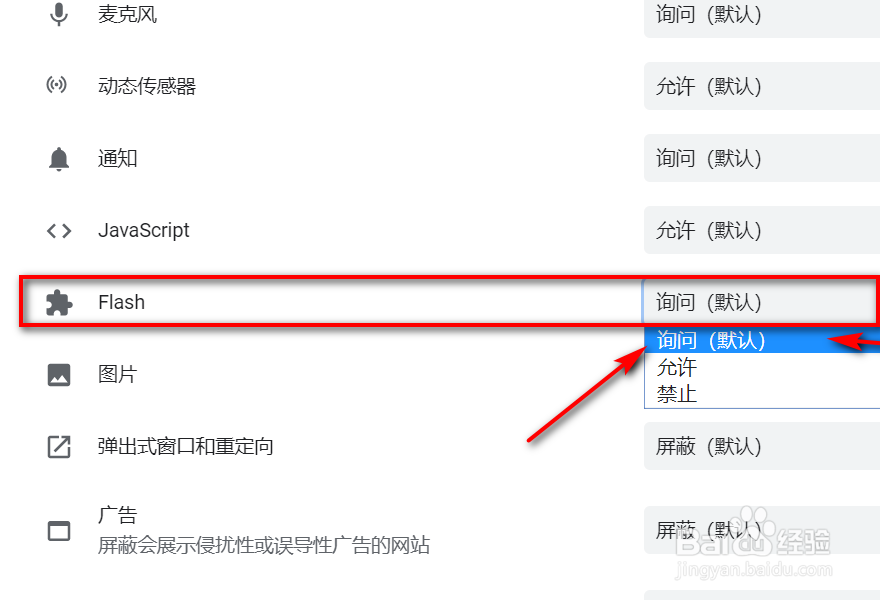解决Chrome中Flash无法正常使用的问题的技巧!
1、版本过旧,也会导致flash没办法使用。这时,进入chrome官方网页,给软件版本进行更新。
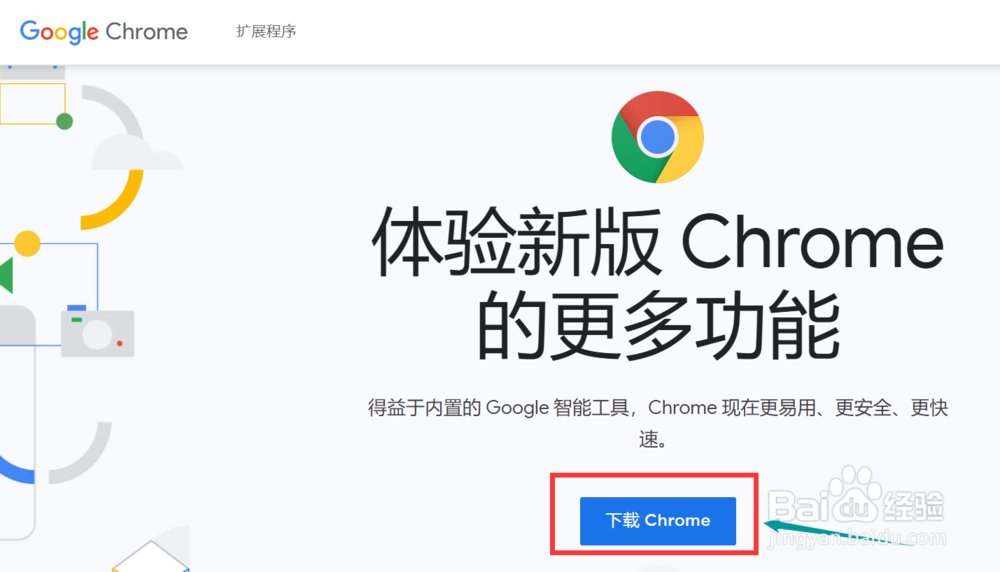
2、更新后的软竭惮蚕斗件,在输入框内输入网址:chrome://settings/content/flash,键盘点击enter键,找到先询问的图标,打开右侧的按钮。
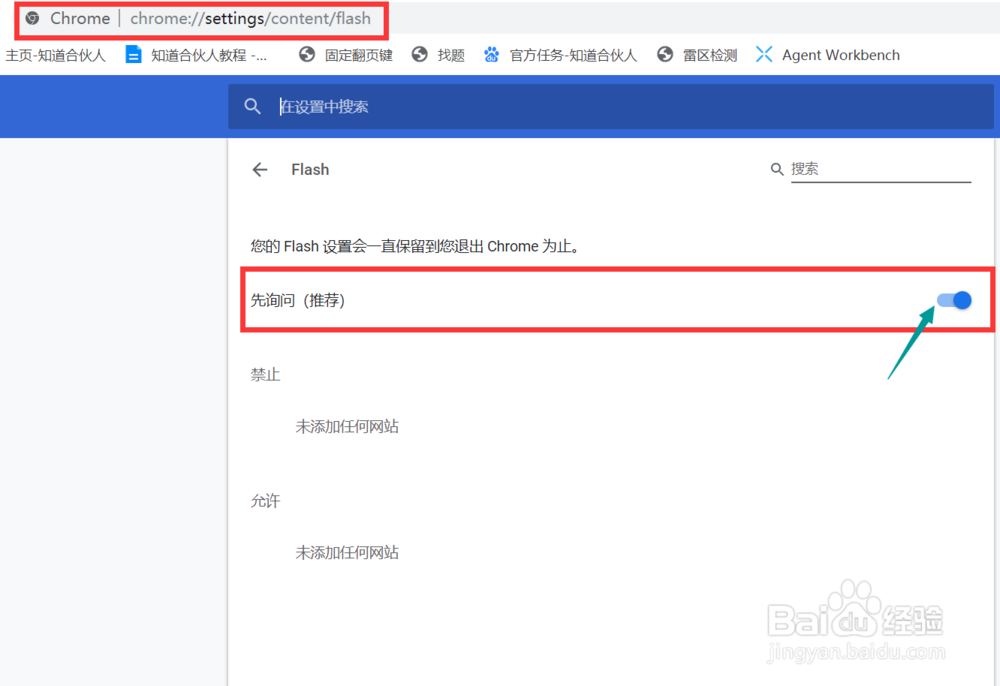
3、重新打开一个网页,在输入框内输入:chrome://components,键盘点击enter键,仔细观察界面,找到adobe flash player图标,点击下方检查是否有更新图标。
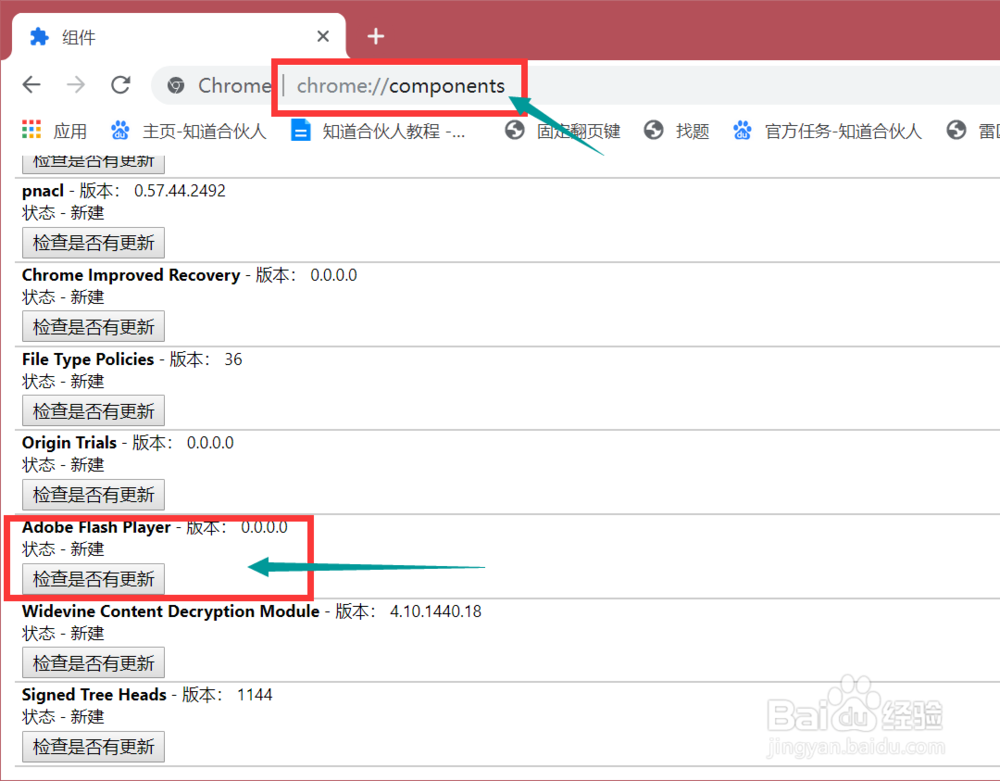
4、再新建一个网页,输入网址:https://get.adobe.com/cn/flashpla鲻戟缒男yer/otherversions,键盘点击enter,点击其他平台版本图标。
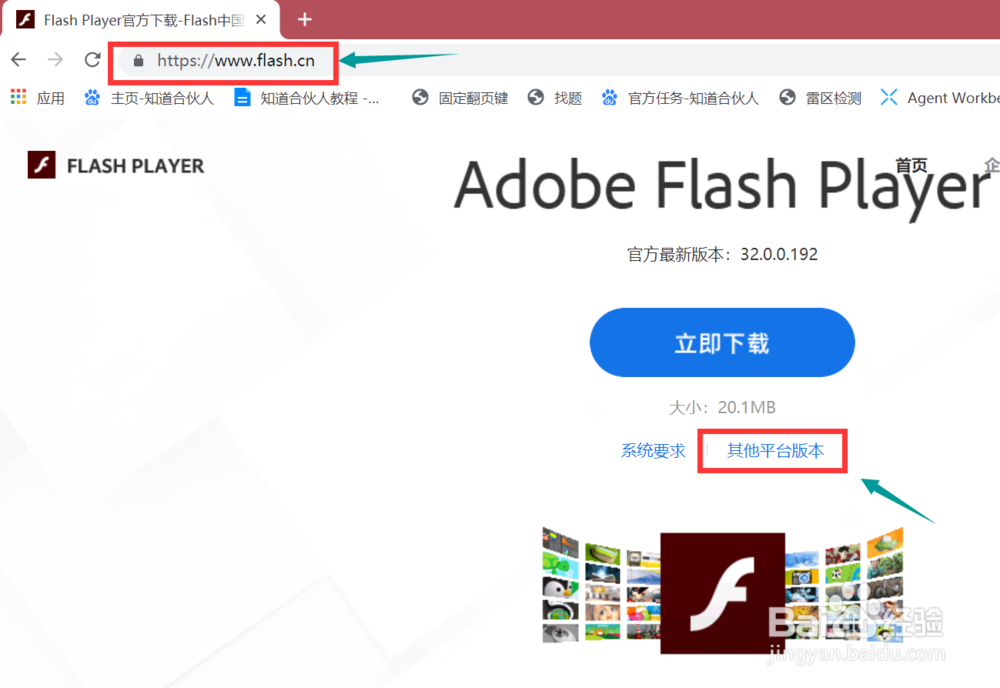
5、进入界面以后,选择自己的操作系统,选择正确的浏览器版本,点击下方的立即下载图标。
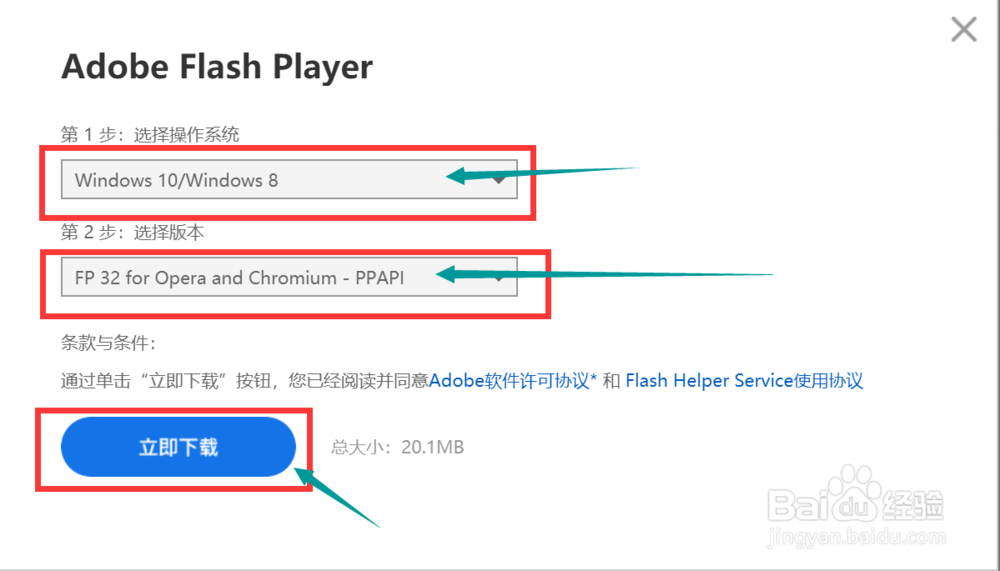
6、在浏览器内打开一个视频播放软件,在网址的前面点击一把锁的图标。
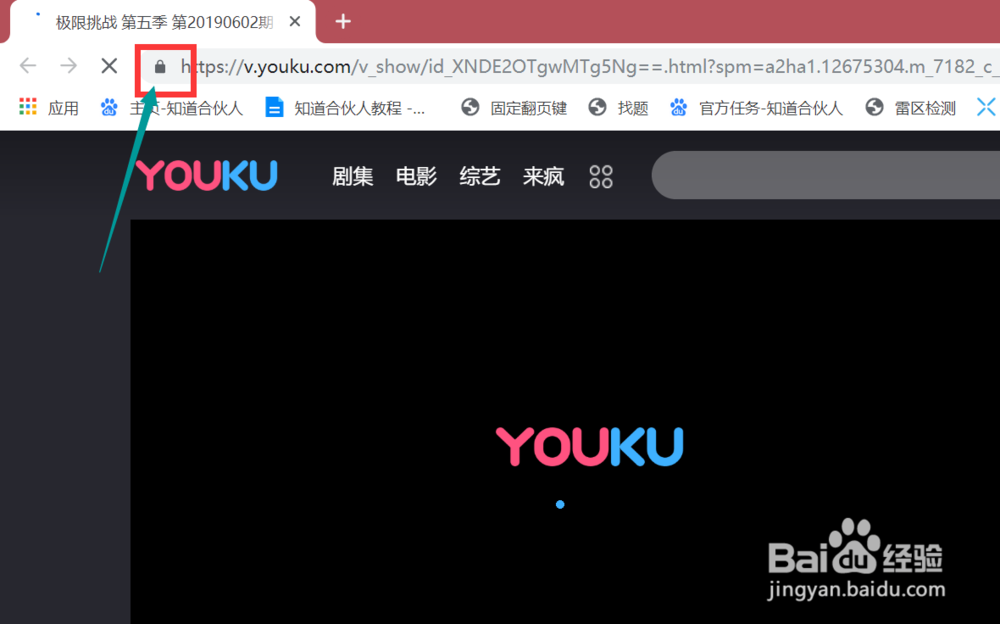
7、跳出提示框,仔细观察界面,点击网址设置图标。
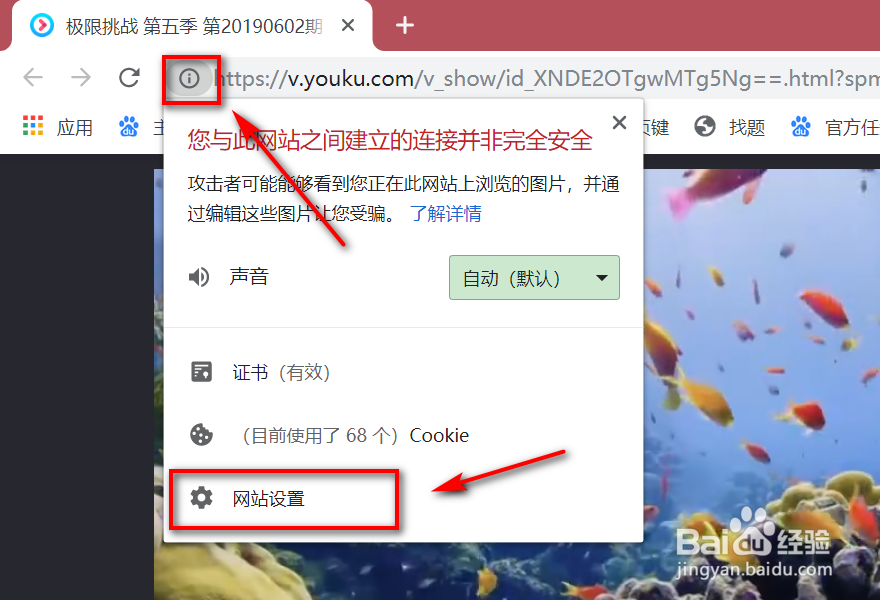
8、上下拖动,仔细观察,找到flash图标,下拉设置为询问默认。